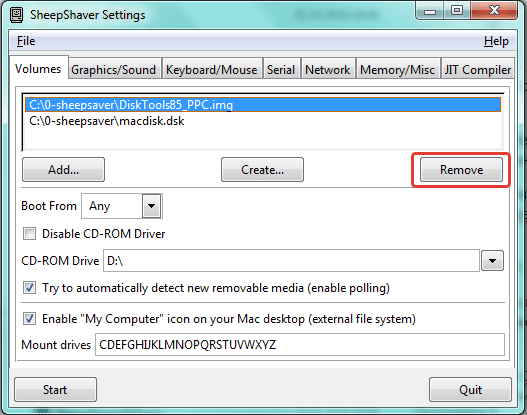Sayt bo'limlari
Muharrir tanlovi:
- Nokia XL Dual SIM smartfonini ko'rib chiqish va sinovdan o'tkazish Mobil aloqa texnologiyalari va ma'lumotlarni uzatish tezligi
- Samsung Galaxy A7 smartfonida skrinshot olish
- Noutbukda ishlamay qolish sabablari va ularni qanday tuzatish kerak Kompyuterdagi sana va vaqt sozlamalari yo'qolgan
- Sotib olgandan keyin iPhone-ni sozlash Sotib olgandan keyin iPhone se-ni qanday sozlash mumkin
- Klaviatura siz bosgan harflarni chop etmaydi Buke klaviatura ishlamaydi
- Rossiya pochtasi yuklarni kuzatish
- YouTube kanalingiz uchun chiroyli fon yaratishning eng yaxshi usullari
- Samsung smartfonlarini zavod sozlamalariga qaytaring
- Power BI nima va u bilan qanday ishlash kerak?
- Tarmoq adapteri - bu nima?
Reklama
| Qaysi Windows emulyatori Mac uchun eng yaxshisidir. Windows uchun bepul mac emulator |
|
Mac uchun 4 ta eng yaxshi Android emulyatorlari Agar siz Apple ishqibozi bo'lsangiz, lekin ba'zi o'yinlarni o'ynashni yoki faqat Google OS uchun ilovalarni ishga tushirishni istasangiz, unda sizga emulyator kerak bo'ladi. Keling, to'rtta eng yaxshi emulyatorni ko'rib chiqaylik. foydalanuvchilar uchun mavjud. 1. NoxNox App Player Agar siz o'yinlar uchun emulyator izlayotgan bo'lsangiz, bu ajoyib tanlovdir. U hatto o'yin kontrollerlarini ham qo'llab-quvvatlaydi. Ilovalaringizni sinab ko'rish uchun Nox-dan ham foydalanishingiz mumkin, ammo u baribir o'yinchilar uchun mo'ljallangan. 2. BluestacksBluestacks Windows uchun eng mashhur emulyatorlardan biri bo'lib, uning versiyasi sizni umuman tushkunlikka solmaydi. Bu birinchi navbatda geymerlar uchun yaratilgan yana bir emulyator. Nox kabi, siz do'kon orqali ilovalar va o'yinlarni o'rnatishingiz mumkin Google Play. Xbox-ga mos keluvchi kontrollerlar uchun mahalliy qo'llab-quvvatlash mavjud, lekin faqat kontroller qo'llab-quvvatlanadigan ba'zi o'yinlarda. Ishlash sizning tizimingizga bog'liq, lekin so'nggi versiya Bluestacks oldingi versiyalarga qaraganda ancha engilroq. 3. GenymotionRivojlanish uchun sizga emulyatsiya kerak bo'lsa, Genymotion-ni ko'rib chiqishga arziydi. U ishlab chiquvchilar uchun mo'ljallangan dasturiy ta'minot va ilovalaringizni turli virtual qurilmalarda sinab ko'rish imkonini beradi. Ishlab chiquvchilar uchun asosiy xususiyatlardan biri Genymotion Cloud-dan foydalanish qobiliyatidir, ularning bulut xizmati virtual emulyatsiya. Bu shuni anglatadiki, har bir kishi virtual qurilmangiz bilan veb-brauzer orqali o'zaro aloqada bo'lishi mumkin, bu esa uni ideal qiladi almashish qabul qiluvchi Genymotion o'rnatishga hojat qoldirmasdan loyiha. Bu funksiyalar bepul emas – ish stoli versiyasi bir foydalanuvchi uchun yiliga 136 dollar turadi. Genymotion Cloud SaaS uchun u oyiga 200 dollardan boshlanadi. Sinov versiyasi mavjud, lekin uni yuklab olish uchun siz ro'yxatdan o'tishingiz va elektron pochtangizni tasdiqlashingiz kerak. 4. Android StudioAndroid Studio ilova ishlab chiquvchilari uchun Googlening shaxsiy vositasidir. Bu shunchaki emulyator emas - unda o'z ilovalaringizni ishlab chiqish va yaratish uchun barcha kerakli vositalar mavjud. Emulyatsiya sizning ijodlaringizni virtual qurilmalarda sinab ko'rish imkonini beradi. Juda ko'p xususiyatlar bilan, bu faqat bir nechta ishga tushirishni istaganlar uchun tanlov emas Android ilovalari yoki MacOS-da o'yinlar. Ammo agar siz dastur ishlab chiqaruvchisi bo'lsangiz, bu sizga kerak bo'lgan eng muhim vositalardan biridir. Shuningdek, siz kiruvchi qo'ng'iroqlar va SMS xabarlarni taqlid qilishingiz, qurilmaning joylashuvini belgilashingiz va hatto harakat sensorlarini taqlid qilishingiz mumkin. O'rnatish juda uzoq va foydalanuvchi interfeysi yangi boshlanuvchilar uchun eng qulay emas. Bu, asosan, Android Studio ko'plab xususiyatlarni taqdim etishi bilan bog'liq. Emulyatorning o'zi sizga ilovangizni sinab ko'rish imkonini beruvchi juda ko'p sonli qurilma profillarini tanlash imkonini beradi. Bu rasmiy Google emulyatori bo'lgani uchun u Android Pie 9gacha emulyatsiyani qo'llab-quvvatlaydi. To'g'ri emulyatorni tanlash sizning ehtiyojlaringizga bog'liq. Agar siz shunchaki Mac qurilmalarida Android o'yinlarini o'ynashni istasangiz, Genymotion uchun to'lov siz uchun emas. O'qiganingiz uchun tashakkur! Mening kanalimga obuna bo'ling Telegram Va Yandex.Zen . Faqat u erda Oxirgi yangilanishlar blog va dunyo yangiliklari axborot texnologiyalari. Shuningdek, meni ijtimoiy tarmoqlarda kuzatib boring. Mak har tomondan chiroyli. Odatda odamlar uni birinchi qarashda sevib qolishadi. Biroq, Windows-dagi dasturlarning inkor etilmaydigan afzalliklari borligini tan olish kerak: keng tarqalgan va umumiy qabul qilingan. Aynan shuning uchun Mac foydalanuvchilari vaqti-vaqti bilan (baxtiga kamroq) ijodiy bo'lishga va faqat Windows-da ishlaydigan dasturlarni ishga tushirish usullarini o'ylab topishga majbur bo'lishadi. Ba'zi xizmatlar (bank mijozlari va raqamli imzo bilan ishlaydigan boshqa saytlar) faqat (!sic) qo'llab-quvvatlaydi. Internet Explorer, ular sizga faqat Mac versiyasiga ega bo'lmagan Windows dasturi tomonidan ochilishi mumkin bo'lgan tarixdan oldingi formatdagi faylni yuborishi mumkin. Qanday bo'lmasin, bunday vaziyatlar yuzaga keladi. Va keyingi maqolada biz bunday vaziyatlarni hal qilishning barcha usullarini ko'rib chiqamiz va deyarli hamma va har doim mos keladigan tarzda umumlashtiramiz. 1. Virtual mashinalarVirtual mashinalar boshqa operatsion tizim ichida butun operatsion tizimni ishga tushirish imkonini beradi. MacOS-da uchta yirik virtual mashina mavjud: , va . Ikkinchisi haqida so'nggi maqolada allaqachon muhokama qilingan.
Ishonch bilan ayta olamizki, agar siz naqd pul ajratishga tayyor bo'lsangiz, Parallels bu uchtasining eng yaxshi virtual mashinasidir. Ayniqsa, yangi boshlanuvchilar uchun. O'rnatish vaqtida hech narsa sozlashingiz shart emas (va hatto Windows-ni yuklab olishingiz shart emas) - dastur hamma narsani o'zi bajaradi. Parallels Windows-ni Mac oynasida ishga tushiradigan Coherence rejimini qo'llab-quvvatlaydi. Bundan tashqari, odatiy Win ilovalari ulanishi mumkin. Win fayllarini to'g'ridan-to'g'ri Finder-dan ishga tushiring. Bunday holda, fayllar va ilovalar Parallels logotipi bilan ta'kidlanadi. Aytishim kerakki, men shaxsan Parallelsdan foydalanaman. Men VMware haqida gapirmayman, chunki o'zim uchun virtual mashinani tanlashda men "Paralellar" hozirda VMware-dan oldinda ekanligini va umuman, virtual mashinalar orasida alohida tanlov yo'qligini angladim.
Yagona salbiy, albatta, narx. Dastur faqat pullik versiyalarga ega va eng arzoni (uy) sizga (yozish vaqtida) 3990 ₽ turadi. Shu bilan birga, VirtualBox bepul. Ammo uni o'rnatish biroz harakat talab qiladi. Bundan tashqari, VB-dagi natija "Parallel" dagi kabi chiroyli ko'rinmaydi, chunki ikkinchisi Mac uchun maxsus yaratilgan va VB - bu o'zaro faoliyat platformali dastur. Agar siz chalkashib ketishga va pulni tejashga tayyor bo'lsangiz, VirtualBox-da Windows 8-ni o'rnatish haqida. Agar sizda shubhalar bo'lsa (va sizda ko'p vaqt bo'lmasa), unda "Paralellar" ning 14 kunlik sinov versiyasini o'rnating va shu vaqt ichida pulga arziydimi yoki yo'qligini hal qiling. Agar sizda pullik dasturlar uchun pulingiz bo'lmasa, VirtualBox eng yaxshi tanlov. VirtualBox-da, bir vaqtning o'zida, va, aslida, haqidagi maqolalarga qarang. Eslatib o'tamiz, endi Win10-ni faollashtirmasdan osongina o'rnatish mumkin (kichik tanqidiy emas funksionallikni cheklash).
2. Boot CampVirtual mashinalar Win-ni ishlayotgan MacOS-da ishga tushirishga imkon bersa-da, Boot Camp Windows-ni to'g'ridan-to'g'ri Mac-ning o'ziga o'rnatish imkonini beradi. "Ikki yuklash" sifatida ham tanilgan Boot Camp sizga bir xil qattiq diskda Mac va Windows-ga ega bo'lish imkonini beradi. MacOS uchun sizga Boot Camp Assistant kerak bo'ladi va bu sehrgar sizni butun o'rnatish jarayoniga yo'naltiradi. O'rnatishning o'zi nimadan iborat: qattiq diskda Windows joylashgan qo'shimcha (yuklanadigan) bo'lim yaratiladi va undan keyin kompyuterni yuklashingiz mumkin. Boot Camp Assistant orqali Windows 10 ni qanday o'rnatish kerakSizga kerak bo'ladi:
1. Yuklab oling Windows ISO Microsoft uni rasmiy veb-saytida bepul yuklab olishni taklif qiladi. Windows ISO fayllari. Minimal apparat talablari ro'yxatini o'qib chiqing. Agar sizning Mac ularga mos kelmasa, urinib ko'rmang. O'zingiz bilan tanishganingizdan so'ng minimal talablar, versiyani tanlang ( Windows 10) tugmasini bosing Tasdiqlang“. Keyin mahsulot tilini tanlang (masalan, rus tili), yana “ tugmasini bosing Tasdiqlang“. Shundan so'ng, tizimingiz muvofiqligi tekshiriladi va agar muvaffaqiyatli bo'lsa, ekranda yuklab olish havolalarini ko'rasiz.
Protsessor biti bilan versiyani tanlang (mening holimda x64) va ISO faylini Windows bilan yuklab oling. 2. Fleshli diskni joylashtiring O'rnatish vaqtida barcha USB qurilmalarini kompyuteringizdan uzing. Tayyorlangan flesh-diskni joylashtiring yoki tashqi qattiq disk. 3. Boot Camp Assistant dasturini ishga tushiring MacOS X-da o'rnatilgan BCA (Boot Camp Assistant) mavjud va u hamma narsani o'zi bajaradi, shuning uchun sizga uchinchi tomon yordam dasturlari kerak emas. BCA-ni ishga tushirish uchun Spotlight-ni oching (ekranning yuqori o'ng burchagida kattalashtiruvchi oyna belgisi mavjud, ustiga bosing) va u erda kiriting. Boot Camp yordamchisi. Dasturni tanlang Boot Camp yordamchisi.
4. O'rnatish turini tanlang Birinchi elementni tanlang " Windows 7 yoki undan keyingi o'rnatish diskini yarating“. Ikkinchi katakcha ( Apple-dan eng so'nggi Windows qo'llab-quvvatlash dasturini yuklab oling) nazariy jihatdan sukut bo'yicha tekshiriladi va uni o'chirib bo'lmaydi. Ammo uchinchi element sukut bo'yicha yoqilishi yoki o'chirilishi mumkin. O'chirib qo'yish uchinchi nuqta ( Windows 7 yoki undan keyingi versiyasini o'rnating). Keyingi tugmasini bosing Davom eting“.
5. Windows-ni USB flesh haydovchiga yozing Birinchi bosqichda yuklab olingan Windows ISO faylini tanlang. Esda tutingki, jarayon davomida flesh-disk formatlanadi va undagi barcha ma'lumotlar yo'qoladi. ni bosing Davom eting“. Davom etishni xohlayotganingizga ishonchingiz komilmi yoki yo'qligini so'rab yana bir oyna paydo bo'ladi, chunki... Fleshli disk formatlanadi va ma'lumotlar yo'qoladi. Ishonchingiz komil bo'lsa, "qayta" tugmasini bosing. Davom eting“. Agar siz MacBook-da operatsiya qilsangiz, noutbukning qopqog'ini yopmang. Bu Mac-ni uyqu rejimiga yuboradi va yozish jarayonini to'xtatadi. Har bir narsa tugagandan so'ng, siz "Windows saqlandi" xabarini ko'rasiz. ni bosing Chiqish", flesh-diskni ajratib oling va ajratib oling. Tabriklaymiz, sizda mac uchun windows flesh-diski bor. O'rnatuvchini flesh-diskdan ishga tushirishUSB drayverdan yuklash uchun siz Mac yuklash tugmasini bosib ushlab turishingiz kerak. ALT(yuklash menyusi paydo bo'ladi, bu erda siz flesh-diskni tanlashingiz kerak). Yoki Mac-ni yuklayotganda, bosib turing C, keyin kompyuter darhol flesh-diskdan yuklanadi. Fleshli diskdan yuklangandan so'ng, . Shunday qilib, bu Windows 10 ni kompyuterga ikkinchi tizim sifatida o'rnatish mavzusidagi kichik lirik chekinish edi. Endi boshlagan joyimizga qaytaylik: buni qilishga arziydimi va bu kimga mos keladi. Ikki tomonlama yuklashning asosiy kamchiliklari shundaki, siz Windows va Mac dasturlarini parallel ravishda ishga tushira olmaysiz. Har safar tizimlar o'rtasida almashsangiz, qayta ishga tushirishingiz va operatsion tizimingizni tanlashingiz kerak. Albatta, buning afzalliklari bor va ular tizimning yuqori ishlashini o'z ichiga oladi, chunki Windows barcha Mac resurslaridan foydalanishi mumkin. 3. SharobYuqoridagi ikkala yechim (virtual mashinalar va yuklash lageri) o'rnatishni o'z ichiga oladi to'liq Windows barcha yordamchi nuanslar bilan. Vino boshqa narsa. Bu MacOS va Linux-da Win dasturlarini ishga tushirish imkonini beruvchi "pad". Shu nuqtai nazardan, Wine Windows-ni o'rnatishdan ko'ra ancha oson echimdir, ayniqsa 1-2 dan foydalanishingiz kerak bo'lsa mashhur dasturlari. Ammo tez-tez sodir bo'lganidek, murosaga kelish variantlari to'liq cheklovlar va tuzoqlarga ega. Muammo shundaki: Wine barcha dasturlar bilan ishlamaydi. Ba'zilar ishga tushadi va ajoyib ishlaydi, boshqalari ishlayotganda xatoga yo'l qo'yishi mumkin, boshqalari esa umuman boshlamaydi. Birinchidan, siz dastur mosligini tekshirishingiz va u erda kerakli ilovalarni qidirishingiz mumkin. Va yana bir muammo Muammo shundaki, bu aniq "quti yechimi" emas va uni tugatish yangi foydalanuvchilar orasida chalkashlikka olib kelishi mumkin. Ikkinchi muammoni biroz soddalashtirish mumkin. Buning uchun WineBottler dasturi yaratilgan va biz bu haqda gaplashamiz. Tanlang barqaror versiya, DMG faylini yuklab oling. DMG faylini ochgandan so'ng, Wine va WineBottler-ni Ilovalar ichiga torting (xuddi shu dasturdan bo'lmagan boshqa dasturlarni o'rnatishda bo'lgani kabi). Uskunalar Do'koni).
O'rnatishdan so'ng WineBottler-ni ishga tushiring va siz darhol o'rnatishingiz mumkin bo'lgan dasturlar ro'yxatini ko'rasiz, masalan, Internet Explorer. Wine orqali boshqa Windows dasturlarini ishga tushirish uchun ushbu dasturlarning bajariladigan fayllarini (.EXE) yuklab oling va ularni quyidagi tarzda ishga tushiring: o'ng tugmasini bosing va Ochiq -> Vino. Ha, yana bir bor takrorlayman, barcha dasturlar Wine orqali ishlamaydi. Quyida singan ingliz tilida WineBottler haqida video bor, printsipial jihatdan unda hamma narsa tarjimasiz aniq 😉
Muvofiqligi kafolatlangan 1-2 dastur bilan ishlash kerak bo'lganda sharob yaxshi. Agar dasturlar ro'yxati keng bo'lsa va muntazam ravishda o'zgarib tursa, ular bilan ishlashning boshqa usulini tanlashingiz kerak. KrossoverKrossover pullik yechim, bu ham Sharobga asoslangan. Ilova shunchaki nomni kiritish imkonini beruvchi yuqori sifatli interfeysni taklif etadi zarur Windows dasturi va u topiladi va ishga tushiriladi. Bu tijorat dasturiy ta'minoti bo'lgani uchun, biror narsa noto'g'ri ketsa yoki ro'yxatda bo'lmagan ba'zi dasturlarni qo'llab-quvvatlashga muhtoj bo'lsangiz, yordamga ishonishingiz mumkin.
Ammo yuqorida keltirilgan variantlar bilan taqqoslaganda, CrossOver to'liq murosaga keladi va ko'pchilik foydalanuvchilarga mos kelmaydi. Shunga qaramay, agar siz turli xil dasturlarni ishga tushirishingiz kerak bo'lsa, buni ishlatish ancha oson virtual mashina. Agar ishlash siz uchun muhim bo'lsa (masalan, o'yinlarda), unda Boot Camp-dan foydalanish yaxshiroqdir. Umuman olganda, 40 dollarlik narx yorlig'i bilan biz ushbu variantni juda ixtisoslashgan ilovalar uchun tavsiya qilishimiz mumkin. Masofaviy kirishAgar yuqorida tavsiya etilgan variantlardan hech biri sizga mos kelmasa, nega muammoni boshqa yo'l bilan hal qilishga urinib ko'rmaysiz? Agar sizda Windows o'rnatilgan boshqa kompyuter bo'lsa, undan foydalanishingiz mumkin masofaviy kirish Mac orqali ishlash uchun. TeamViewer bepul va kuchli vosita masofaviy kirish uchun. Aytgancha, masofadan kirish haqida mavzu bor edi. Sizga kerak bo'lgan narsa - aloqa usulini tanlash, uni ikkala kompyuterga (Win va Mac) o'rnatish, ikkala mashinada ham hisobingizga kiring, " oddiy login” Win-da. Va shundan so'ng siz istalgan vaqtda Windows kompyuteringizga ulanishingiz mumkin.
ga qarab, ishingizda biroz kechikish va sekinlashuvlarga duch kelishingiz mumkin. Ha, shuningdek, tezkor tugmachalar uchun o'zaro yordamning yo'qligi biroz zerikarli. Siz Mac-da tilni odatiy tarzda almashtirishga harakat qilasiz, lekin tilni o'zgartirish o'rniga, barcha turdagi oynalar ochiladi. Ammo boshqa tomondan, agar sizga Windows-ga nisbatan tez (va bepul) kirish kerak bo'lsa, unda bu variant sizga mos kelishi mumkin!
Ko'pgina uy kompyuterlari foydalanuvchilari etarlicha o'ynagan zamonaviy o'yinlar, "hayajonlarni" qidirib, ular muqobil operatsion tizimlar deb ataladigan (Windows emas, balki o'qing) o'rnatadilar. Ehtimol, bu Linuxning ko'plab o'zgarishlaridan biridir va u qattiq diskni qayta taqsimlagandan so'ng alohida bo'limga o'rnatiladi. Pragmatik foydalanuvchilar virtual mashinalardan (masalan, VMware Workstation) eksperiment o‘tkazish va operatsion tizimlar bilan ishlashni afzal ko‘radilar, bu esa ularga xost OS muhitidan chiqmasdan, har biri o‘z virtual mashinasida bir nechta mehmon operatsion tizimlarini xavfsiz boshqarish imkonini beradi. Ushbu yondashuvning afzalliklari aniq - bu ham xavfsizlik (diskni mantiqiy bo'limlarga bo'lishning potentsial xavfli operatsiyasi bajarilmaydi, virtual mashina katta fayllarni disk sifatida ishlatadi; mehmon operatsion tizimining har qanday nosozliklari xostga ta'sir qilmaydi. ), va funksionallik (masalan, Linuxda yumshoq modemlarni o'rnatish bilan bog'liq muammolar mavjud va ularni Internetga ulanmasdan hal qilish qiyin, bu erda Internetga kirishga ega bo'lgan xost OS yordam beradi). CrossOverdan foydalanishning kamchiliklariBiz hammamiz o'z Mac-ni yaxshi ko'ramiz, hatto unga ega bo'lmaganlar ham buni xohlaydi! Ekran, ruxsat, noyob toza dizayn, funksionallik; jozibali xususiyatlar ro'yxatini davom ettirish mumkin. Ba'zan ushbu ilovalarni ishga tushirish shunchalik muhimki, biz boshqa operatsion tizimga o'tish haqida o'ylaymiz. Virtualizatsiya va emulyatsiya o'rtasidagi farq. Windows ilovalarini o'rnatishVirtualizatsiya va emulyatsiya o'rtasida nozik chiziq bor. Biz to'plamdan 10 ta eng yaxshisini tanladik va sizning ehtiyojlaringizga mos keladiganini topasiz degan umiddamiz. Har qanday ochiq dasturlarni yoping va Boot Campni o'rnatish uchun ekrandagi ko'rsatmalarga rioya qiling. Boot lageringiz qaysi versiyani qo'llab-quvvatlashini bilish uchun ushbu maqolani ko'rib chiqing. To'liq dasturiy ta'minot emulyatsiyasining o'ziga xos xususiyatlarihaqida dasturiy ta'minot talablari PearPC - bu emulyatorning "temir" ishtahasi haqida bir oz. Kamida 1 gigagertsli chastotali protsessor va 256 MB operativ xotira talab qilinadi. O'zining ruhiy salomatligini qadrlaydiganlar uchun yuqoridagi raqamlarni, ayniqsa, RAM miqdorini 2 ga ko'paytirish tavsiya etiladi. Zamonaviy, tezkor qattiq disk ham zarar qilmaydi. Barcha ilovalar saqlanadi, saqlanadi va ma'lumotlar bazasidan foydalanish mumkin. Ehtimol, ushbu ilovaning eng yaxshi tomoni shundaki, u hatto foydalanuvchi o'chirilgan bo'lsa ham ishlaydi. Bu bizning ro'yxatimizdagi ilovalarning eng murakkabidir. Ilova mutlaqo bepul! Ilova ham doimiy ravishda rivojlanib bormoqda, shuning uchun tizimingizda biror narsa muammosiz ishlamasa, uning tez orada hal qilinishini kuting. Uchinchidan, apparat va operatsion tizim o'rtasidagi sinxronizatsiya mukammallikka yaqin. Ko'proq "vebga yo'naltirilgan" foydalanuvchilar uchun eng yaxshi emulyator. Bu, shubhasiz, afzalliklardan biri. Har bir dasturning ushbu rejimlarni qo'llash usuli o'rtasida kichik farqlar mavjud, ammo ular asosan bir xil ishlaydi. Formatlashdan so'ng, PearPC-ni o'chiring, uni qayta ishga tushiring va oddiy o'rnatishni boshlang. Tizimni o'rnatish jarayonida siz tarqatuvchi diskdagi tasvirlarni "jungle qilish" shart emas, tizimda 3 Gb virtual bo'limda etarli bo'sh joy bo'lishi uchun siz faqat asosiy komponentlarni tanlashingiz kerak, jumladan, printerni qo'llab-quvvatlash, mahalliylashtirish va o'chirib qo'yish. Osiyo shriftlari. Sizga kerak bo'lgan hamma narsa allaqachon ishlaydigan tizimda sokin muhitda etkazib berilishi mumkin. Hozircha skrinshotda ko'rsatilganidek qilish yaxshidir: Agar siz faqat bitta dasturni ishga tushirishingiz kerak bo'lsa va boshqa hamma narsa bilan bezovta qilishni xohlamasangiz, bu mukammal yechim. Bunday holda, u ishdan chiqishi yoki umuman ishlamasligi mumkin. Garchi u o'rnatilgan vosita bo'lsa-da, uni o'rnatish kerak. O'rnatishni boshlashdan oldin barcha ilovalarni yoping. O'rnatishni yakunlash uchun ekrandagi ko'rsatmalarga amal qiling. Aslida, u har qanday qurilmada har qanday turdagi ilovalarga kirish imkonini beradi. Ilovalar ma'lumotlar bazasida saqlanadi va markazlashtirilgan. Agar foydalanuvchi dasturdan foydalanishi kerak bo'lsa, u istalgan turdagi qurilmada uzatiladi. Ushbu ilovani ishlab chiquvchilar doimo uni yaxshilash yo'llarini izlaydilar. Bundan tashqari, agar sizga ushbu dasturda yordam kerak bo'lsa, sizga g'amxo'rlik qilishda yordam beradigan bir nechta a'zolar mavjud. Tizimni o'rnatganingizdan so'ng, siz shunga o'xshash narsani olishingiz kerak, garchi ushbu skrinshotda interfeysning muhim elementi allaqachon o'zgargan - ish stoli fon rasmi :) Aytgancha, emulyator + kombinatsiyasidan foydalangan holda to'liq ekran rejimiga o'tadi (eng yaxshi holatda). video pleyerlarning an'analari). Va nihoyat - umumiy nuqtai nazar (yana "skrinshot" ga patologik ishtiyoq tufayli). Men sizga ham shuni tilayman - patologiya ma'nosida emas :), lekin shunga o'xshash natija ma'nosida: Bu sizning kompyuteringizda ikkita yoki undan ko'p bo'lishi mumkinligini anglatadi operatsion tizimlar. Oʻrnatish uchun ekrandagi koʻrsatmalarga amal qiling va bir necha daqiqada foydalanishga tayyor boʻlasiz. Ushbu ro'yxatda siz eng yaxshi variantlarni topasiz. Bu oddiy va osongina moslashtirilishi mumkin, bu sizga ko'p funksiyalardan foydalanish imkonini beradi. Ushbu virtualizatsiya dasturi biznes va uy foydalanuvchilari uchun javob beradi. Buning yordamida amaliy yechim istalgan qurilmada istalgan turdagi ilovalarga kirishingiz mumkin. Windows-dan Mac OS-ga o'tishda, ehtimol, eng ko'p uchraydigan birinchi fikr - mening sevimli Windows dasturlarimsiz qanday yashayman? Ushbu muammoni hal qilishning etarli miqdordagi usullari mavjud va bu yaxshi yangilik! Har bir usul o'ziga xos tarzda yaxshi va pullik va bepul usullar mavjud. Birinchidan, siz haqiqatan ham Mac OS ostida Win dasturlarini ishlatmoqchimisiz? Ehtimol, hozir siz shunday deb o'ylayotgandirsiz, lekin vaqt o'tishi bilan sizni ishontirib aytamanki, Mac OS fonida Windows oynalari sizga baxtsiz bo'lib tuyuladi va undan uzoqlashish uchun alternativalarni qidirish boshlanadi. Windows tizimlari va dahshatli buggy tush kabi unut. Bu yangi va uy foydalanuvchilari uchun ideal. Buning sabablari o'zgarishlar, jumladan, o'rta diapazonli integratsiyalangan grafik chiplar va kamroq moslashtiriladigan apparat, ammo u boshqacha bo'lmasligi kerak. Yaxshiyamki, buni qilishning bir yo'li bor. Juda aqlli, ochiqko'ngil odamlar manba kodi. Sharob qo'llab-quvvatlash uchun katta ochiq manba hamjamiyatidan foyda ko'radi, ya'ni u ko'plab o'yinlar uchun moslikni yaxshilash va yaxshilashda davom etadi. Uni boshqa har qanday paket fayli kabi o'rnating. Xo'sh, siz hali ham bunday fikrlarga ega bo'lmasangiz va alternativani tanlashda ma'lum bir noaniqlik hissi saqlanib qolsa-da, keling, Mac OS ostida Windows uchun dasturlarni ishga tushirishning yaxshi variantlaridan birini ko'rib chiqaylik. Keling, Windows emulyatsiyasi variantlarini bir oz ko'rib chiqaylik va birgalikda ko'rib chiqishda yordam dasturi qaysi variantni hal qilishini aniqlaymiz. - O'quv lageri- to'plamlar Windows 2 operatsion tizim va ikkita operatsion tizimdan bir vaqtning o'zida foydalanishga ruxsat bermaydi. Bu usul yaxshi, chunki Windows kompyuterning barcha resurslaridan maksimal darajada foydalanadi, xususan, o'ynash imkonini beradi. Apple BootCamp - alohida qattiq disk bo'limida Windows operatsion tizimiBundan tashqari, foydalanish qulay bo'lishi kerak bo'ladi buyruq qatori Terminal ilovasi orqali Internetga ulanish va barcha bosqichlarda ishlash uchun bir necha soat. Bu raketa fani emas, lekin ma'lum darajada sabr-toqat talab etiladi. Keyingi sahifa: Sizning o'yiningiz ishlamoqda! Tabiat degani, qiyinchiliklar paydo bo'lishini anglatadi. Sharob terisi, albatta, hammadan qochishingizga yordam bermaydi. Aytgancha, u ishlaganda juda yaxshi. Bir necha bosqichlar mavjud va siz ishga tushirmoqchi bo'lgan dasturga qarab, u umuman ishlamasligi mumkin, lekin ikkilamchi yuklash tezligini virtual mashinaning qulayligi bilan birlashtirmoqchi bo'lsangiz, bunga arziydi. - Windows/Linux virtual mashinalarini o'rnatish va boshqalar... Bu usul Windows-ni alohida oynada ishga tushirish yoki uni alohida ish stoli sifatida tashkil qilish imkonini beradi. Bu usul yaxshi, chunki biz bir vaqtning o'zida bir nechta OT dan foydalanishimiz va hatto Windows dasturlarini odatdagidek ochish imkonini beruvchi Unity rejimiga o'tishimiz mumkin. Mac dasturlari OS, ya'ni. ekraningizda ko'rasiz ochiq kodli dasturiy ta'minot, ishchisiz windows ish stoli. Bu usul juda yaxshi va egalariga mos keladi kuchli kompyuterlar. Kamchiliklari orasida "og'ir" 3D o'yinlarni o'rnatish mumkin emas, chunki Emulyator sizning video kartangizni to'liq qo'llab-quvvatlamaydi. Kamchiliklar uchun ham xuddi shunday bu usul Bunga taqlid qilingan tizimning haddan tashqari ishg'ol qilingan maydoni va kompyuter resurslarining ma'lum bir foizini (RAM, protsessor) "eyish" bilan bog'lash mumkin. Boshlashdan oldin, sizni qiziqtirgan ilovani o'rganishingiz kerak. Ehtiyot bo'ling: agar ilova ko'pchilik foydalanuvchilar tomonidan "Axlat qutisi" deb baholansa, siz uni ishga tushira olmaysiz. Hamma narsani tomosha qilishga tayyormisiz va davom etishni xohlaysizmi? 3-qadam: Dasturiy ta'minotni o'rnatishXavotir olmang: oxir-oqibat hammasi mantiqiy bo'ladi. Shundan so'ng, siz yangi bo'sh qobiq yaratishingiz mumkin, uni taqlid qilmoqchi bo'lgan dastur nomi bilan nomlashingiz kerak. Yaratgan o'ramni ishga tushiring va siz birinchi menyuni ko'rasiz. Bu biror narsani ishga tushirishning eng oson yo'li. Agar dasturingiz o'rnatishni talab qilsa, vahima qo'ymang! O'rnatish tugallangach, sukut bo'yicha ishlaydigan bajariladigan faylni tanlashingiz kerak bo'ladi. Albatta, biror narsani sozlash uning ishlashiga kafolat bermaydi. - Windows emulyatorlarini o'rnatish. Bu variant Agar siz doimiy ravishda resursni talab qilmaydigan biron bir dasturni ishga tushirishingiz kerak bo'lsa, eng maqbuldir, buning uchun Mac OS uchun alternativa yo'q, garchi bugungi kunda emulyatorlar sizga "og'ir" 3D o'yinlarni ishlatishga imkon beradi (lekin men buni sinab ko'rmadim). Emulyatorlar yaxshi, chunki har bir dastur uchun ular dasturning o'zi joylashgan "shisha" turini, shuningdek uni ishga tushirish uchun muhim fayllarni yaratadilar. Bu usul sizning kompyuteringizda joy va resurslarni sezilarli darajada tejash imkonini beradi. Muayyan dastur yoki o'yinni to'g'ri sozlashda muammo bormi? Siz paket tarkibini ko'rsata olasiz: buni bajaring va kengaytirilgan variantlarni ko'rishingiz mumkin bo'ladi. Ba'zi o'yinlar va ilovalarning to'g'ri ishlashi uchun hatto avtomatik skriptlar ham mavjud. Shuningdek, video sozlamalaringizni o'zgartirishga arziydi. Misol uchun, agar siz ularni virtual ish stoliga o'tkazmasangiz, ba'zi to'liq ekranli ilovalar ishlamay qoladi. WINE yordamida Mac OS X da Windows ilovalarini o'rnatishMen uchun bu barqaror versiyadan ko'ra barqarorroq edi, ammo sizning kilometringiz farq qilishi mumkin. "Siz o'zingizga qarama-qarshilik qilyapsiz." Ushbu paragrafni tugatdingizmi? Wine virtual mashinadan nimasi bilan farq qiladi? Xo'sh, nima uchun kimdir virtual mashinalardan umuman foydalanadi? Xo'sh, birinchi navbatda, yuqoridagi darslik qancha davom etganiga qarang. Virtual mashinalar murakkab, lekin ular ilovani o'zlarining mahalliy muhitlarida ishga tushirishni taqlid qilishda ajoyib ishni bajaradilar - chunki ular dasturni o'zlarining mahalliy muhitida ishlaydi. Bugun biz sizni uchinchi variant bilan tanishtiramiz "Windows-da emulyatorlarni o'rnatish"(keyinchalik va boshqalar). Pullik va bepul emulyatorlar uchun variantlar mavjud. Bepul bo'lganlar odatda ko'p skripka va ulardan qanday foydalanishni o'rganishni talab qiladi. Pulli bo'lganlarda hammasi oddiy sichqonchani bosish bilan bog'liq. Shulardan biri CrossOver emulyatorlari($60) va bugungi kunda eng yaxshi vosita hisoblanadi! Tijorat virtualizatsiya dasturiEslatma. Bu noaniq variant, lekin narxi jozibador. Ikki operatsion tizim o'rtasida fayl bo'linishi. . Virtualizatsiya dasturi pul talab qilmaydi. kabi ko'plab bepul yordamchi dasturlar mavjud. Sizni ishdan chiqarish uchun juda yaxshi, lekin unumdorlik yomon, ayniqsa grafik ishlash.
Dasturning birinchi katta plyusi bu rus tilini qo'llab-quvvatlashdir. Dasturdan foydalanishda hech qanday qiyinchiliklarga duch kelmaysiz va endi men sizga hamma narsani ko'rsataman va aytib beraman. Dasturda ajoyib interfeyslar yo'q (tashqi tomondan u menga yaxshi eskisini eslatadi), chunki... Uning asosiy vazifasi nima ekanligini bilasiz. Dasturni tizim menyusida o'rnatgandan va ishga tushirgandan so'ng biz quyidagilarni ko'ramiz: Dasturiy ta'minotdan maksimal darajada foydalanish uchun o'rganish egri chizig'i tufayli.
Windows uchun PearPC ni o'rnatish va sozlash
Badiiy galereyaning ishga tushirilishi. Katta xoch: muvofiqlik. Ayniqsa, yangi dasturlarga asoslangan. Bunga qo'shimcha ravishda, ko'plab dasturlar uchun birinchi sozlama mutaxassis bo'lmagan sozlamalar tufayli mos kelmaydi. Birinchi variant sizga eng yaxshi samaradorlikni beradi, oxirgi variant esa ancha sodda. Xo'sh, qaysi o'rnatish usulini tanlashingiz kerak? Ushbu yordamchi dastur deyarli har bir apparat uchun drayverlar to'plamini o'z ichiga oladi. U foydali disklarni boshqarish vositalari to'plami bilan birga kelganligi sababli, u tezda kompyuteringizdagi eng mashhur ilovalardan biriga aylanishiga amin bo'lishingiz mumkin. Bu shuni anglatadiki, barcha dasturlar ikkalasida ham ishlamaydi.
Ushbu maqolada biz ularning har birini batafsil ko'rib chiqamiz va ulardan qachon va qanday foydalanishni tushunishga yordam beramiz. Virtualizatsiya - bu bir tizimni boshqa tizim ichida ishlatish imkonini beruvchi usul.
Emulyator haqida gapiradigan bo'lsak, hamma narsa mukammal ko'rinadi, lekin biz allaqachon aytib o'tganimizdek, tizimni qabul qilishda hisobga olinishi kerak bo'lgan ko'plab nomuvofiqliklar mavjud. Ba'zi emulyator bo'yicha maslahatlar. Afsuski, uning ishlashiga kafolat yo'q. Qaysi biri sizning ehtiyojlaringiz uchun eng yaxshi ekanligini aniqlash uchun biz ularni umumiy ishlash va aniq vazifalar bilan taqqoslaydigan testlarni o'tkazdik.
MacBook-ga Linuxni o'rnatishIshlashning o'ziga xos turlari. Garchi ular taxminan bir xil bo'lsa ham umumiy foydalanish, eng katta farqlar paydo bo'ladigan uchta aniq vaziyat mavjud. Ikkala dastur ham oldindan tuzilgan operatsion tizimlarning "bootable" virtual ilovalarini qo'llab-quvvatlaydi, odatda ma'lum ilovalar bilan birlashtirilgan. Sotib olish va litsenziyalash Har ikkalasining ham ichki narxlari 180 R$ ni tashkil qiladi, ammo ikkala holatda ham qiymatlar harakatlanuvchi maqsaddir. Bu narxlarda katta yashirin xarajat bor: dasturiy ta'minot litsenziyasi. O'rnatish va umumiy ish. Eng muhimi, dasturiy ta'minotdan chiqqaningizda kengaytmalar o'chirib qo'yiladi. Xo'sh, qaysi virtualizatsiya yechimini sotib olishingiz kerak? Shuning uchun har birining sinov versiyasini yuklab olish va ular sizning maxsus ehtiyojlaringizga qanday javob berishini ko'rish yaxshi fikr. Baholash davri oxirida tizim litsenziya kalitini kiritishni taklif qiladi. Sotib olinganni kiriting litsenziya kaliti dasturiy ta'minotning "cheksiz" to'liq versiyasini ochish so'ralganda.
Agar siz ilgari o'yinlarni o'rnatgan bo'lsangiz va ularni saqlamoqchi bo'lsangiz bitta shisha, keyin o'yin va dastur o'rnatilgan tayyor shishani tanlang. Yangi idishlarni yaratish yaxshiroqmi yoki hamma narsani bittasida saqlash yaxshimi? Va bu erda o'rnatish jarayonining o'zi:
Endi biz o'rnatilgan Windows dasturini ishga tushirishga harakat qilamiz:
P.S
2. Agar siz yuklashda ichki dastur fayllarini qo'lda o'zgartirishingiz kerak bo'lsa, masalan, o'yinni dastur papkasiga yoki boshqa biror narsaga o'tkazing, bu oddiygina amalga oshiriladi:
3. CrossOver shishalarni qayerda saqlaydi?
4. O'rnatishga ega bo'lmagan dasturlarni o'rnatish mumkinmi? Hatto eng qizg'in OS X muxlislari ham ba'zida "dushman" Windows-dan foydalanishlari kerak. Turli vaziyatlar mavjud: bank mijozlari va korporativ dasturiy ta'minotdan foydalanish zaruratidan tortib o'yinlarni ishga tushirishgacha. Ham uchinchi tomon vositalari, ham xususiy Apple yechimlari yordamida Windows uchun yozilgan ilovalarni ishga tushirishning ko'plab usullari mavjud. An'anaviy ravishda ularni uchta toifaga bo'lish mumkin: Windows-ning to'liq o'rnatilishi, virtual mashinalardan foydalanish va dasturiy ta'minot emulyatorlari. Windows muhiti. Har bir variant o'zining afzalliklari va kamchiliklariga ega, shuning uchun siz o'zingiz uchun eng qulayini tanlashingiz uchun ularning barchasini ko'rib chiqamiz. Boot Camp yordamida Windows-ni o'rnatishAyniqsa, Windows bilan barcha aloqalarni uzishga qodir bo'lmagan baxtsiz odamlar uchun Apple "Boot Camp Assistant" yordam dasturini yaratdi, uning yordamida siz Mac-ni tayyorlashingiz mumkin. Windows o'rnatish va, aslida, uni o'rnating. Bunday holda, diskda har ikkala operatsion tizimning bir-biridan mustaqil ishlashiga imkon beruvchi alohida bo'lim yaratiladi. Sizga 50 GB bo'sh joy va yuklash mumkin bo'ladi Windows disk. O'rnatish jarayonining o'zi juda oddiy, siz faqat sehrgarning ko'rsatmalariga amal qilishingiz va tugashini kutishingiz kerak. Qayta ishga tushirilgandan so'ng siz to'liq huquqli bo'lasiz Windows versiyasi oddiy kompyuterda bo'lgani kabi. Buning uchun kerakli ilovalar yoki o‘yinlarni o‘rnatish kifoya – va siz undan foydalanishingiz mumkin. Siz talablar va qo'llab-quvvatlanadigan versiyalar haqida ko'proq bilib olishingiz mumkin. Boot Campning afzalliklari
Boot Campning kamchiliklari
Virtual mashinalardan foydalanishUshbu usul avvalgisiga nisbatan juda ko'p umumiyliklarga ega, ammo amalga oshirishda biroz farq qiladi. U bilan biz ham to'liq huquqli OTni olamiz, lekin u haqiqiy uskunada emas, balki virtualda o'rnatiladi. Maxsus dasturiy ta'minot (virtual mashina) Windows-ni ishga tushirish uchun apparat platformasini taqlid qilib, Mac-ning ba'zi resurslarini tortib oladi va ma'lum bo'lishicha, bitta OT boshqasida ishlaydi. Parallels ish stoli parallels.com parallels.com Ehtimol, Mac foydalanuvchilari orasida eng mashhur virtual mashina. Parallels muntazam ravishda yangilanadi, har doim OS X va Windows ning eng so'nggi versiyalari bilan ishlaydi va OS X va Windows interfeyslari bir vaqtning o'zida ekranda ko'rsatilganda va ilovalar egaligidan qat'iy nazar ishlayotganda gibrid rejim kabi qo'shimcha funktsiyalarga ega. Bundan tashqari, dastur Windows-ni Boot Camp bo'limlaridan ishga tushirishi mumkin, bu esa har qanday dastur yoki ma'lumotlarga qayta yuklamasdan kirishingiz kerak bo'lsa qulay. Dasturning kamchiligi shundaki, Parallels bepul emas. Kichik versiya sizga $79,99 turadi. VMware Fusion vmware.com vmware.com OS virtualizatsiyasi uchun yana bir tijorat yechimi. VMware Fusion-ning asosiy xususiyati bu almashish ustasi bo'lib, u butun muhitni Windows kompyuteringizdan virtual mashinaga o'tkazish va Mac-dagi ilovalardan foydalanishni davom ettirish imkonini beradi. O'rnatilgan Windows OS X bilan almashish buferini, shuningdek, fayllar va tarmoq resurslariga kirish imkonini beradi. Uning ilovalari OS X funksiyalari (Spotlight, Mission Control, Exposé) bilan to‘liq integratsiyalashgan. Bundan tashqari, u qo'llab-quvvatlanadi Windowsni ishga tushirish Boot Camp bo'limidan. VMware Fusion 6300 rubl turadi, lekin sotib olishdan oldin uning imkoniyatlarini bepul sinov versiyasida o'rganishingiz mumkin.  Agar sizning rejalaringiz Windows ilovalarini ishga tushirish uchun qo'shimcha xarajatlarni o'z ichiga olmasa, u holda sizning tanlovingiz Oracle hisoblanadi. Pulli analoglar bilan taqqoslaganda, u kamroq imkoniyatlarga ega, ammo oddiy vazifalar uchun juda mos keladi. bilan integratsiya qilish uchun tizim funktsiyalari OS X-ga ishonishning hojati yo'q, lekin umumiy bufer va tarmoq resurslariga kirish kabi asosiy narsalar bu erda mavjud. VirtualBox-ning bepul tabiati uning barcha cheklovlarini to'liq oqlaydi. Virtual mashinalarning afzalliklari
Virtual mashinalarning kamchiliklari
Emulyatorlardan foydalanishEmulyatorlar bilan hamma narsa virtual mashinalar va Boot Campdan butunlay farq qiladi. Aniqrog'i, ular virtual mashinalar bilan umumiy narsaga ega, faqat ular Windows-ga to'liq taqlid qilmaydi, faqat unikilarga taqlid qiladi. dasturiy ta'minot komponentlari ish uchun zarur bo'lgan narsalar kerakli dastur. Bizda to'liq OS va uning funktsiyalariga kirish imkoniyati bo'lmaydi: biz Windows dasturini to'g'ridan-to'g'ri OS X muhitida ishga tushirishga imkon beruvchi ma'lum bir muvofiqlik qatlamini olamiz. Barcha emulyatorlar bir xil printsip asosida ishlaydi. Ilovani o'rnatish setup.exe orqali ishga tushiriladi, so'ngra uning jarayonida kerakli ishga tushirish parametrlari sozlanadi va kerakli kutubxonalar avtomatik ravishda yuklanadi. Shundan so'ng, Launchpad-da dastur belgisi paydo bo'ladi, u barcha mahalliy OS X dasturlari bilan bir xil ishlaydi. WineBottler winebottler.kronenberg.org winebottler.kronenberg.org Ushbu emulyator .EXE faylini OS X bilan mos keladigan dasturga aylantirishi mumkin. WineBottler shuningdek, allaqachon sozlangan Windows ilovalarini avtomatik ravishda yuklash imkonini beradi. U butunlay bepul va OS X El Capitan bilan mos keladi. Sharob terisi
Boshqa emulyator, avvalgi kabi, portlarni yaratish uchun Wine kutubxonalaridan foydalanadi. Oldingi yechim bilan solishtirganda, Wineskin ko'proq sozlamalarga ega va sozlamalarni nozik sozlash imkonini beradi. Biz uni o'rnatish va foydalanish haqida batafsil gaplashdik. Krossover
Tijorat emulyatori, uning ishlab chiqish guruhi allaqachon siz uchun ko'plab mashhur Windows ilovalari va o'yinlarini moslashtirgan va sozlagan. CrossOver do'stona interfeysga ega, shuningdek, sozlamalarni o'rganish va ular bilan shug'ullanish zaruratini yo'q qiladi mumkin bo'lgan xatolar. Yagona salbiy tomoni shundaki, u to'lanadi. Litsenziya 20,95 dollar turadi, ammo 14 kunlik sinov muddati mavjud. Emulyatorlarning afzalliklari
Emulyatorlarning kamchiliklari
Nima tanlash kerakOxir-oqibat, bunday xilma-xillikdan nimani tanlash kerak? Bu savolga aniq javob yo'q. Har birida aniq holat Siz o'zingizning ehtiyojlaringizdan boshlashingiz kerak, ammo umuman olganda tavsiyalar quyidagicha.
O'zingiz uchun eng mos variantni tanlang va sharhlarda Mac-da Windows ilovalaridan qanday ehtiyojlar uchun foydalanayotganingizni va ularni qanday ishga tushirishingizni ayting. Uzoq vaqt oldin, 90-yillarda menda yorqin orzu bor edi - sotib olish Mac kompyuter. O'sha paytda pul kam edi va Apple Macintosh'lar astronomik summaga tushdi. Bu LC Performa va Quadra paydo bo'lgan davr edi. Va ular Makros kompaniyasi tufayli, eng g'alati narsa, Omskda ham paydo bo'ldi. Menga Macintosh haqida hamma narsa yoqdi. Windows, axlat qutisi va boshqa yaxshi narsalar bilan sehrli interfeys (kompyuterda sof DOS + Norton Cammander hukmronlik qilganda). Bir tugmali sichqoncha. Ishlash. Bitta murvatsiz yig'ish. Ajoyib ovoz. Umuman olganda, do'stim va men Makini ko'rishimiz bilanoq, biz darhol ularning muxlislariga aylandik. Valerka Maniac endigina chiqarilgan MYST o'yinini markali qutidan chiqarib, diskni Caddyga qo'yganida... O'sha kuni biz birinchi marta o'sha paytdagidek "jonli video" ni ko'rdik. Bu "Making of Myst" videosi bo'lib, unda ijodkorlar o'zlarining butun tarixidagi eng mashhur o'yinlardan birini ishlab chiqish jarayoni haqida gaplashdilar. O'yin hali ham sotuvda va talabga ega! Biz ko'rgan narsamizdan hayratda qoldik deyish, his-tuyg'ularni juda xira tasvirlashdir. Bu yoshlik va hissiyotlarning yangiligi edi. Apple hali ham Rossiyada asosiy oqimdan uzoq edi va hech kim bozorda mavjud bo'lgan barcha narsalarning bunday mo'l-ko'lligini orzu qilmagan. Shunday qilib, hamma katta bo'ldi va amaki bo'ldi, lekin men o'shandan beri turli sabablarga ko'ra Macga ega emasman. Barcha Apple uskunalari ichida men faqat iPhone-ga egalik qildim, birinchi model, va hatto bir necha oy davomida. Yaqinda nostaljiyaga berilib, Internetda Windows 7 ostida Mac OS operatsion tizimini ishga tushirish uchun emulyatorlar bor-yo'qligini bilish uchun Internetda qidira boshladim? Ammo kompyuterda Mac emulyatsiyasi ancha keyinroq mumkin bo'ldi. Nima uchun SheepShaver?Ko'p googlingdan so'ng men shunday xulosaga keldim eng yaxshi emulyator Mac OS bilan ishlaydigan Apple Power kompyuteri SheepShaver. Qanday qilib bu xulosaga kelganimni aniq eslay olmayman, lekin buning uchun juda ko'p ingliz sahifalarini o'qidim. Umuman olganda, u erda tanlov juda ko'p emas, o'zingiz baho bering:
Bularning barchasi emulyatorlar emas, siz ko'proq narsani topishingiz mumkin, lekin men quyidagilarni tushunishim uchun etarli edi: agar men o'sha paytlarga "teleport" qilmoqchi bo'lsam, unda menga SheepShaver kerak bo'ladi. Ikkinchi vazifa MYST bilan disk tasvirini topish va uni emulyatorda ishga tushirish edi. Bularning barchasi muvaffaqiyat qozongan bo'lsa-da, juda qiyin bo'lib chiqdi. Men butun kunni o'tkazishim kerak edi, lekin nima uchun? Ha, chunki men hamma narsani sozlash va ishga tushirish uchun rus tilida bitta aqlli, mos tavsifni topmadim. Aynan shuning uchun men ushbu matnni yaratdim, agar u boshqa birovga yordam bersa nima bo'ladi? Shunday ekan, boshlaylik. Mac OS emulyatori uchun fayllar - SheepShaver WindowsBizga nima kerak?
Aslida, Basilisk II emulyatori mening aniq vazifam uchun ko'proq mos bo'lar edi, lekin u noma'lum sabablarga ko'ra qulab tushdi. Yuqorida yozilganidek, SheepSaver 8 dan boshlab yangi Mac va Mac OS uchun emulyator hisoblanadi. Shunga qaramay, u 7.5.3-7.5.5 bilan ajoyib ishlaydi, lekin o'rnatish ancha chalkash bo'lib chiqdi, chunki men ikkitasini o'rganish va solishtirishim kerak edi. turli ko'rsatmalar, variantlardan o'ting, xatolarga yo'l qo'ying va nima ekanligini tushunishga ko'p vaqt sarflang. Siz uchun hamma narsa ancha sodda bo'ladi, chunki endi tasdiqlangan, mos va funktsional barcha fayllar bitta paketda to'plangan. Shunday qilib, nima qilish kerak: . Bitta arxiv, hamma narsa kiritilgan. MacOS SheepShaver emulyatorini sozlashBarcha kerakli fayllarga ega bo'lgan holda, qolganlarini qilish qiyin bo'lmaydi. Matnni diqqat bilan o'qing va ko'rsatmalarga amal qiling.  Tabriklaymiz, barcha sozlamalar bajarildi va "Ishga tushirish" tugmasini bosganingizda, emulyator ishga tushishi kerak. Yuklash diski tizimni o'rnatish haqida sizni ogohlantiradi. Quyidagi rasm. Bemalol OK tugmasini bosing, qolgan eng oddiy narsa tizim 7.5.3 ni o'rnatishdir.
OK tugmasini bosgandan so'ng, grafik qobiq paydo bo'ladi. Bu hali tizim emas, buni siz orzu qilingan olmani bosish va menyudan tanlash orqali ko'rishingiz mumkin: Ushbu kompyuter haqida. Shunchaki yuklash diski Mac OS ni o'rnatish uchun mo'ljallangan yordamchi dasturlar bilan.
Biz diskka (disk1) o'tamiz, u erda tizim 7.5.3 o'rnatish fayllari sizga ko'chirilgan. Tizim 7.5.3 01 ning 19.smi faylini ikki marta bosing. Litsenziya shartnomasi bilan oyna paydo bo'ladi, unda siz rozi bo'lishingiz kerak. Shundan so'ng o'rnatish dasturi virtual ish stolida Sys 7.5 V7.5.3 CD Inst papkasini yaratadi.
Ushbu papkada biz Installer faylini topamiz va uni ishga tushiramiz. Tizim 7.5 ekrani paydo bo'ladi, Davom etish tugmasini bosing.
O'rnatuvchi Disk Tools diskida o'rnatish fayllari topilmaganidan shikoyat qiladi. Xo'sh, bu tushunarli, ular disk1da. Bu erda siz berilgan nomli diskni ko'rmaguningizcha, Diskni almashtirish tugmasini bir necha marta bosishingiz kerak. Shu bilan birga, O'rnatish tugmasi faollashadi - o'rnatish uchun yashil chiroq qabul qilindi. O'rnatish-ni bosing.
Fayllarni nusxalash darhol boshlanadi. U tugashini kutamiz va tugagach, Chiqish tugmasini bosing. O'rnatish tugallandi, ammo dam olishga hali erta. Qobiqning yuqori menyusidan tanlang Maxsus > O‘chirish. Biz emulyatordan tushamiz va SheepShaverGUI.exe faylini qayta ishga tushiramiz. Gap shundaki, siz DiskTools85-ni yuklab olishdan olib tashlashingiz kerak. Buni rasmdagi kabi bajaring - DiskTools85-ni tanlang va O'chirish-ni bosing. Faqat HDD dan yuklash qoladi. Shundan so'ng Start tugmasini bosing.
Va endi bu g'alaba. Tizim yuklangandan so'ng, EnergyStar oynasi paydo bo'ladi, siz uni yopishingiz yoki energiya tejash sozlamalarini sozlashingiz mumkin, aks holda u har safar yuklanganda paydo bo'ladi. Lekin asosiysi, siz hozir virtual Mac egasisiz. Apple > tugmasini bosish orqali buni osongina tekshirishingiz mumkin Bu Macintosh haqida, tizim 7.5.3 haqida ma'lumot paydo bo'lishi kerak.
MAC emulyatorida MYST-ni ishga tushirishXo'sh, asosiy maqsad nima? - kimdir so'rashi mumkin. MYST ishga tushyaptimi? Keling, men faqat yapon tilida ISO faylini topganimdan boshlaylik. Agar kimdir asl, inglizcha MYST bilan diskdagi tasvirga ega bo'lsa, men minnatdor bo'laman. Qayta chiqarilmagan. Balki uni torrentga qo'ygandir? Va yaponiyalik, albatta, ishga tushirildi. Bu oddiy, tasvirni, masalan, Daemon-ga o'rnatish Tools Lite, shundan so'ng CD-ROM belgisi o'rniga emulyatorda MYST belgisi paydo bo'ladi. Siz diskka borib, Mac OS ish stoliga bir nechta papkalarni nusxalashingiz kerak, shundan so'ng uni ishga tushirishingiz mumkin. Yoshlarga kelsak, afsuski, uni emulyator bilan qaytarib ololmaysiz. Agar siz EBAY-da xarid qilsangiz va hozir juda ko'p pul talab qiladigan haqiqiy Mac Quadra-ni olib kelsangiz ham, shuni ta'kidlash kerak (AQSh dollari kursi va shaxsan Valdemar Putin tufayli), keyin hech bo'lmaganda qiziqarliroq bo'ladi, lekin baribir. Endi Mitya, Valerka Maniak va 90-yillarda bo'lgan barcha odamlarni birlashtirish mumkin emas. Va hamma narsa sodir bo'lgan Omsk shahrining ijtimoiy-siyosiy markazidagi chakana savdo binolari endi savdo binolariga o'xshamaydi. Va OPCning o'zi uzoq vaqtdan beri RCSO - Mintaqaviy jamoatchilik bilan aloqalar markazi deb o'zgartirildi. P.S. Eslatma:
|
| O'qing: |
|---|
Mashhur:
Yangi
- Samsung Galaxy A7 smartfonida skrinshot olish
- Noutbukda ishlamay qolish sabablari va ularni qanday tuzatish kerak Kompyuterdagi sana va vaqt sozlamalari yo'qolgan
- Sotib olgandan keyin iPhone-ni sozlash Sotib olgandan keyin iPhone se-ni qanday sozlash mumkin
- Klaviatura siz bosgan harflarni chop etmaydi Buke klaviatura ishlamaydi
- Rossiya pochtasi yuklarni kuzatish
- YouTube kanalingiz uchun chiroyli fon yaratishning eng yaxshi usullari
- Samsung smartfonlarini zavod sozlamalariga qaytaring
- Power BI nima va u bilan qanday ishlash kerak?
- Tarmoq adapteri - bu nima?
- Avtomatik ishga tushirish uchun dasturni qanday qo'shish mumkin?